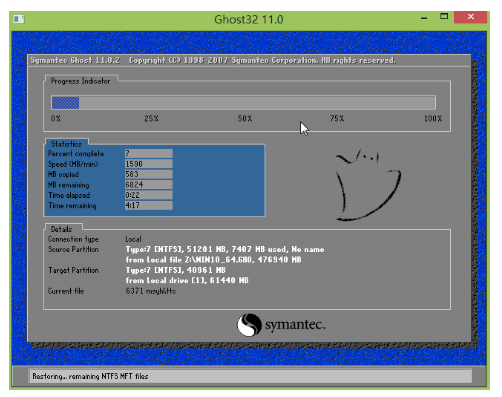win7怎么升级win10系统?这个时候只需要通过重装软件来升级就可以了,不知道选什么重装软件的小伙伴可以使用大白菜来重装win10系统,下面小编就给大家带来win7升级win10教程大白菜。
1.将制作好的u盘插入电脑usb接口,按下开机键后不停地点击U盘启动热键,选择U盘选项,进入如下界面,将光标移到"【02】",回车键。
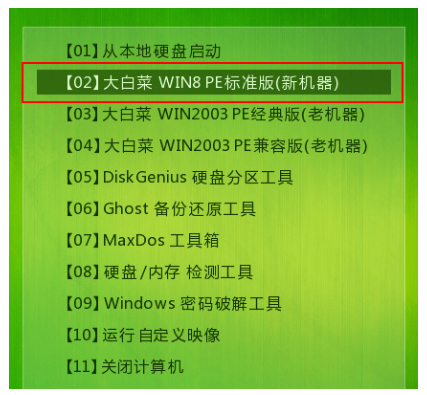
2.进入pe系统之后,双击打开桌面上PE机工具,点击图像文件路径后面的“浏览”按钮。
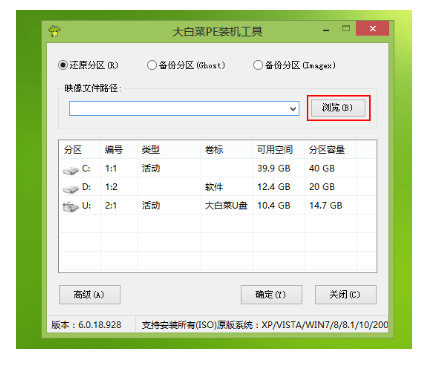
3.找到已下载的win10系统iso镜像文件,点击“打开”。
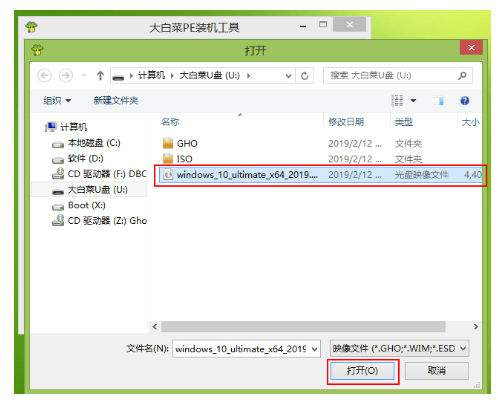
4.然后在分区列表中选择C类清点单击OK。
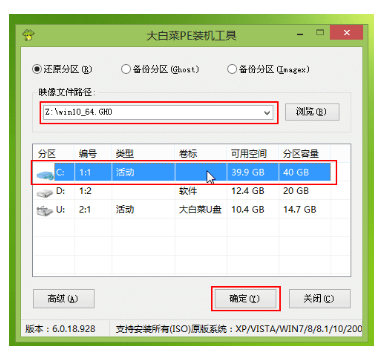
5.确认无误后点击确定。
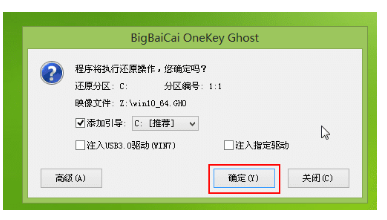
6.等待系统自动安装。